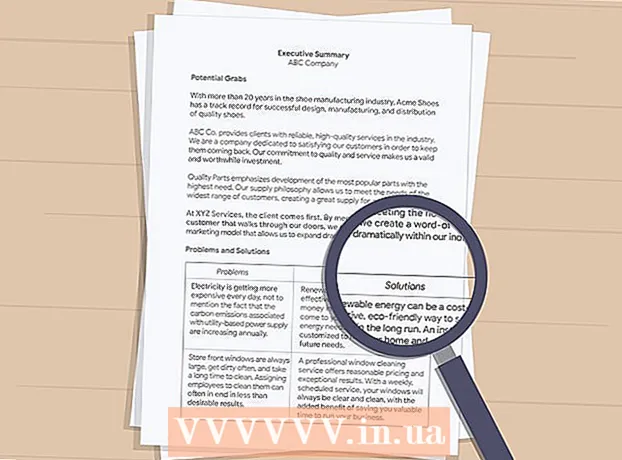लेखक:
Frank Hunt
निर्मितीची तारीख:
20 मार्च 2021
अद्यतन तारीख:
1 जुलै 2024

सामग्री
आपल्या फोनवर क्यूआर कोड स्कॅन करून व्हॉट्सअॅपच्या वेब किंवा डेस्कटॉप आवृत्तीमध्ये लॉग इन कसे करावे हे हे विकी तुम्हाला दाखवते.
पाऊल टाकण्यासाठी
2 पैकी 1 पद्धतः आयफोनवर
 वर नेव्हिगेट करा व्हॉट्सअॅपची वेब आवृत्ती. पृष्ठाच्या मध्यभागी आपल्याला एक काळा आणि पांढरा बॉक्स दिसेल; हा क्यूआर कोड आहे.
वर नेव्हिगेट करा व्हॉट्सअॅपची वेब आवृत्ती. पृष्ठाच्या मध्यभागी आपल्याला एक काळा आणि पांढरा बॉक्स दिसेल; हा क्यूआर कोड आहे. - त्याऐवजी आपण व्हॉट्सअॅपची डेस्कटॉप आवृत्ती वापरत असल्यास, आपण प्रथमच प्रोग्राम सुरू केल्यावर हा कोड दिसेल.
 आपल्या आयफोनवर व्हॉट्सअॅप उघडा. व्हाइट स्पीच बबलमध्ये व्हाइट फोन चिन्ह असलेला हा हिरवा अॅप आहे.
आपल्या आयफोनवर व्हॉट्सअॅप उघडा. व्हाइट स्पीच बबलमध्ये व्हाइट फोन चिन्ह असलेला हा हिरवा अॅप आहे. - आपल्याला अद्याप व्हॉट्सअॅप सेट अप करण्याची आवश्यकता असल्यास, सुरू ठेवण्यापूर्वी तसे करा.
 सेटिंग्ज टॅप करा. हे स्क्रीनच्या उजव्या कोप .्यात आहे.
सेटिंग्ज टॅप करा. हे स्क्रीनच्या उजव्या कोप .्यात आहे. - जेव्हा व्हॉट्सअॅप संभाषणात उघडेल, आपण प्रथम स्क्रीनच्या डाव्या कोपर्यातील "परत" बटण टॅप करणे आवश्यक आहे.
 टॅप करा व्हॉट्सअॅप वेब / डेस्कटॉप. हा पर्याय आपल्या प्रोफाईलच्या नावाच्या आणि फोटोच्या अगदी खाली पृष्ठाच्या शीर्षस्थानी आहे.
टॅप करा व्हॉट्सअॅप वेब / डेस्कटॉप. हा पर्याय आपल्या प्रोफाईलच्या नावाच्या आणि फोटोच्या अगदी खाली पृष्ठाच्या शीर्षस्थानी आहे.  आपला कॅमेरा QR कोड वर दाखवा. आपल्या आयफोनची स्क्रीन आपल्यास सामोरे गेली पाहिजे जेणेकरून कॅमेरा आपल्या संगणकावरील क्यूआर कोडकडे निर्देशित करेल.
आपला कॅमेरा QR कोड वर दाखवा. आपल्या आयफोनची स्क्रीन आपल्यास सामोरे गेली पाहिजे जेणेकरून कॅमेरा आपल्या संगणकावरील क्यूआर कोडकडे निर्देशित करेल. - आपण यापूर्वी व्हॉट्सअॅपसह क्यूआर कोड स्कॅन केला असेल तर आपल्याला प्रथम कॅमेरा बूट करावा लागेल क्यूआर कोड स्कॅन करा स्क्रीनच्या शीर्षस्थानी.
 कोड स्कॅन होण्याची प्रतीक्षा करा. जर आपला कॅमेरा क्यूआर कोड त्वरित "हडप" करत नसेल तर आपल्या आयफोनसह स्क्रीनच्या जवळ प्रयत्न करा.
कोड स्कॅन होण्याची प्रतीक्षा करा. जर आपला कॅमेरा क्यूआर कोड त्वरित "हडप" करत नसेल तर आपल्या आयफोनसह स्क्रीनच्या जवळ प्रयत्न करा. - एकदा कोड स्कॅन झाल्यावर आपले व्हॉट्सअॅप संदेश व्हॉट्सअॅप वेब पेजवर प्रदर्शित होतील.
2 पैकी 2 पद्धत: Android वर
 वर नेव्हिगेट करा व्हॉट्सअॅपची वेब आवृत्ती. पृष्ठाच्या मध्यभागी आपल्याला एक काळा आणि पांढरा बॉक्स दिसेल; हा क्यूआर कोड आहे.
वर नेव्हिगेट करा व्हॉट्सअॅपची वेब आवृत्ती. पृष्ठाच्या मध्यभागी आपल्याला एक काळा आणि पांढरा बॉक्स दिसेल; हा क्यूआर कोड आहे. - त्याऐवजी आपण व्हॉट्सअॅपची डेस्कटॉप आवृत्ती वापरत असल्यास, आपण प्रथमच प्रोग्राम सुरू केल्यावर हा कोड दिसेल.
 आपल्या Android फोनवर व्हॉट्सअॅप उघडा. पांढर्या स्पीच बबलमध्ये व्हाइट फोन चिन्ह असलेला हा हिरवा अॅप आहे.
आपल्या Android फोनवर व्हॉट्सअॅप उघडा. पांढर्या स्पीच बबलमध्ये व्हाइट फोन चिन्ह असलेला हा हिरवा अॅप आहे. - आपल्याला अद्याप व्हॉट्सअॅप सेट अप करण्याची आवश्यकता असल्यास, सुरू ठेवण्यापूर्वी तसे करा.
 टॅप करा ⋮. हे स्क्रीनच्या उजव्या कोप .्यात आहे. हे विविध पर्यायांसह ड्रॉप-डाउन मेनू उघडेल.
टॅप करा ⋮. हे स्क्रीनच्या उजव्या कोप .्यात आहे. हे विविध पर्यायांसह ड्रॉप-डाउन मेनू उघडेल. - जेव्हा व्हॉट्सअॅप संभाषणात उघडेल, आपण प्रथम स्क्रीनच्या वरील डाव्या कोपर्यातील "परत" बटण टॅप करणे आवश्यक आहे.
 टॅप करा व्हॉट्सअॅप वेब. हा ड्रॉप-डाउन मेनू आहे. हे एक क्यूआर कोड रीडर उघडेल, जो मुख्य कॅमेरा स्कॅनर म्हणून वापरतो.
टॅप करा व्हॉट्सअॅप वेब. हा ड्रॉप-डाउन मेनू आहे. हे एक क्यूआर कोड रीडर उघडेल, जो मुख्य कॅमेरा स्कॅनर म्हणून वापरतो.  आपला कॅमेरा QR कोड वर दाखवा. आपल्या आयफोनची स्क्रीन आपल्यास सामोरे गेली पाहिजे जेणेकरून कॅमेरा आपल्या संगणकावरील क्यूआर कोडकडे निर्देश करेल.
आपला कॅमेरा QR कोड वर दाखवा. आपल्या आयफोनची स्क्रीन आपल्यास सामोरे गेली पाहिजे जेणेकरून कॅमेरा आपल्या संगणकावरील क्यूआर कोडकडे निर्देश करेल. - आपण यापूर्वी व्हॉट्सअॅपसह क्यूआर कोड स्कॅन केला असेल तर आपल्याला प्रथम कॅमेरा बूट करावा लागेल क्यूआर कोड स्कॅन करा स्क्रीनच्या शीर्षस्थानी.
 कोड स्कॅन होण्याची प्रतीक्षा करा. जर आपला कॅमेरा क्यूआर कोड त्वरित "हडप" करत नसेल तर आपल्या आयफोनसह स्क्रीनच्या जवळ प्रयत्न करा.
कोड स्कॅन होण्याची प्रतीक्षा करा. जर आपला कॅमेरा क्यूआर कोड त्वरित "हडप" करत नसेल तर आपल्या आयफोनसह स्क्रीनच्या जवळ प्रयत्न करा. - एकदा कोड स्कॅन झाल्यावर आपले व्हॉट्सअॅप संदेश व्हॉट्सअॅप वेब पेजवर प्रदर्शित होतील.
टिपा
- आपण क्यूआर कोड स्कॅन करण्यासाठी बराच वेळ थांबल्यास, पर्याय कालबाह्य होईल. कोड रीलोड करण्यासाठी कोड असलेल्या बॉक्सच्या मध्यभागी असलेल्या हिरव्या मंडळामध्ये फक्त “रीफ्रेश कोड” क्लिक करा.
चेतावणी
- व्हॉट्सअॅपची वेब आवृत्ती वापरल्यानंतर ती बंद करणे विसरू नका - विशेषत: आपण सामायिक संगणकावर असल्यास - अन्यथा इतर आपले संदेश वाचण्यात सक्षम होतील.